Jak zainstalować i skonfigurować „Powerdns” (z Mariadb) i „PowerAdmin” w RHEL/CENTOS 7
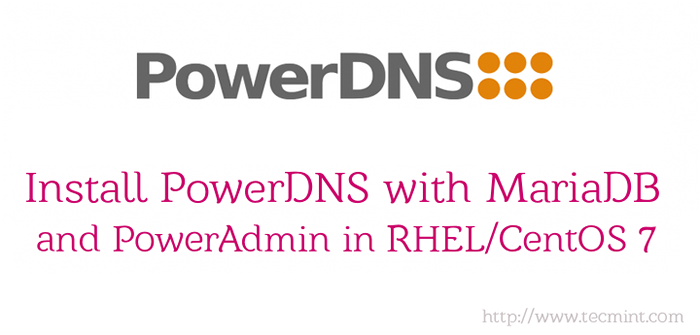
- 1363
- 231
- Igor Madej
Powerdns to serwer DNS działający na wielu pochodnych Linux/Unix. Można go skonfigurować z różnymi backendami, w tym plikami strefy stylu, relacyjne lub algorytmy równoważenia obciążenia/awaryjne. Może być również skonfigurowany jako rekursor DNS działający jako osobny proces na serwerze.
Najnowsza wersja autorytatywnego serwera PowerDNS jest 3.4.4, ale obecnie dostępny w repozytorium EPEL jest 3.4.3. Polecam zainstalowanie tego dla Epel Repozytorium ze względu na fakt, że ta wersja jest testowana w Centos i Fedora. W ten sposób będziesz mógł również łatwo aktualizować Powerdns w przyszłości.
W tym artykule zamierza pokazać, jak zainstalować i skonfigurować Master Powerdns serwer z Mariadb Backend i Poweradmin - Przyjazne narzędzie zarządzające interfejsem internetowym dla PowerDNS.
Do celów tego artykułu będę korzystać z serwera:
Nazwa hosta: Centos7.Localhost IP Adres 192.168.0.102
Krok 1: Instalowanie PowerDNS z backendem Mariadb
1. Najpierw musisz włączyć repozytorium EPEL dla swojego serwera po prostu użyć:
# mniam instaluj epel-uwalnianie.Noarch
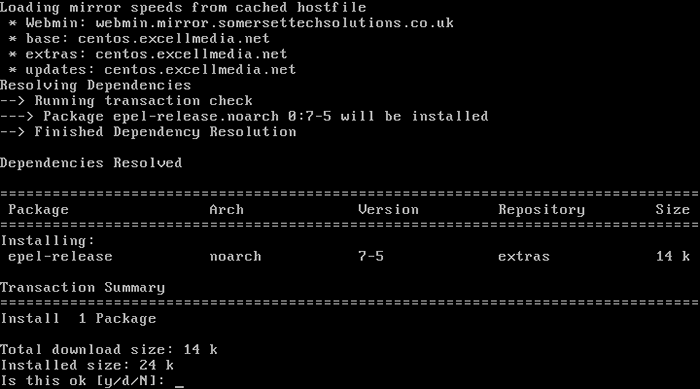 Włącz repozytorium EPEL
Włącz repozytorium EPEL 2. Następnym krokiem jest zainstalowanie serwera Mariadb. Można to łatwo zrobić, uruchamiając następujące polecenie:
# yum -y instalacja mariadb -server mariadb
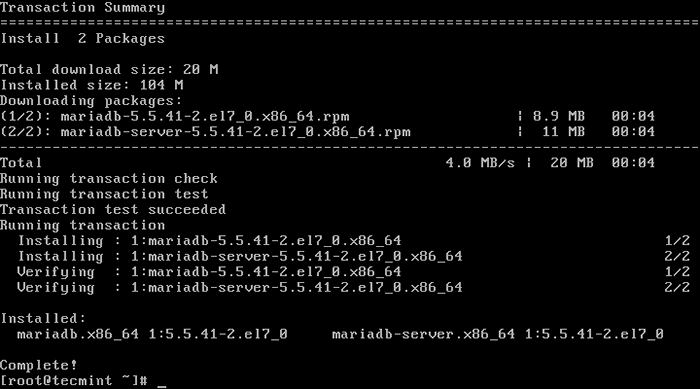 Zainstaluj serwer Mariadb
Zainstaluj serwer Mariadb 3. Następnie skonfigurujemy MySQL, aby włączyć i rozpocząć od systemu:
# Systemctl włącz mariadb.Service # SystemCtl Start mariadb.praca
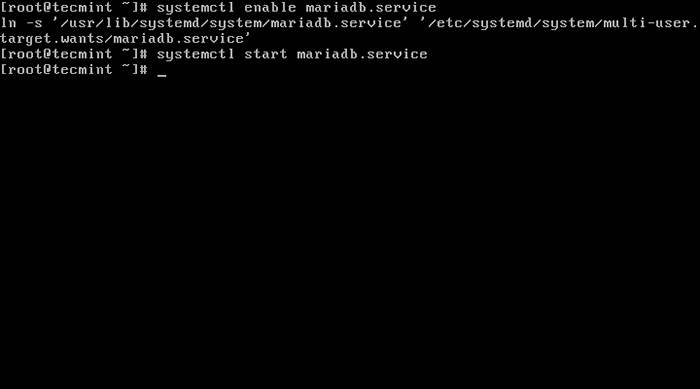 Włącz rozrzut systemu START MARIADB
Włącz rozrzut systemu START MARIADB 4. Teraz, gdy usługa MySQL uruchomi się, zabezpieczymy i skonfigurujemy hasło dla MariaDB, uruchamiając:
# mysql_secure_instalation
Podążaj za wskazówkami
/bin/mysql_secure_installation: wiersz 379: find_mysql_client: polecenie nie znaleziono UWAGA: Uruchamianie wszystkich części tego skryptu jest zalecane dla wszystkich serwerów MARIADB w użyciu produkcji! Przeczytaj uważnie każdy krok! Aby zalogować się do Mariadb, aby go zabezpieczyć, potrzebujemy bieżącego hasła dla użytkownika root. Jeśli właśnie zainstalowałeś Mariadb i nie ustawiłeś jeszcze hasła rocznego, hasło będzie puste, więc powinieneś po prostu naciśnij Enter tutaj. Wprowadź bieżące hasło dla root (wprowadź dla brak): Naciśnij enter OK, pomyślnie użyte hasło, przejście… Ustawienie hasła root zapewnia, że nikt nie może zalogować się do użytkownika root Mariadb bez odpowiedniego autoryzacji. Ustaw hasło roota? [Y/n] y nowe hasło: ← Ustaw nowe hasło Wprowadź nowe hasło: ← Powtórz powyżej hasła Hasło zostało zmienione! Tabele przywilejów przeładowywania… sukces! Domyślnie instalacja MariaDB ma anonimowego użytkownika, umożliwiając każdemu zalogowanie się do MariaDB bez konieczności tworzenia dla nich konta użytkownika. Jest to przeznaczone tylko do testowania i sprawienie, aby instalacja stała się nieco gładsza. Powinieneś je usunąć przed przejściem do środowiska produkcyjnego. Usuń anonimowych użytkowników? [Y/n] y ← Wybierz „Y”, aby wyłączyć tego użytkownika… Powodzenie! Zwykle root powinien mieć możliwość łączenia się tylko z „localhost”. Zapewnia to, że ktoś nie może odgadnąć hasła głównego z sieci. Zdalnie odrzucaj logowanie root? [Y/n] n ← Wybierz „N” dla nie… Pomijanie. Domyślnie Mariadb jest wyposażony w bazę danych o nazwie „Test”, do którego każdy może uzyskać dostęp. Jest to również przeznaczone tylko do testowania i należy je usunąć przed przejściem do środowiska produkcyjnego. Usuń testową bazę danych i dostęp do niej? [Y/n] y ← Wybierz „Y” dla tak - Zrzucanie testu bazy danych… sukces! - Usuwanie uprawnień w testowej bazie danych… sukces! Ponowne załadowanie tabel uprzywilejowanych zapewni, że wszystkie wprowadzone do tej pory zmiany pojawią się natychmiast. Załaduj teraz tabele uprawnień? [Y/n] y ← Wybierz „Y” dla tak… Powodzenie! Sprzątanie… wszystko gotowe! Jeśli ukończyłeś wszystkie powyższe kroki, instalacja Mariadb powinna być teraz bezpieczna. Dzięki za użycie mariadb!
5. Po pomyślnej konfiguracji MariaDB możemy kontynuować instalację Powerdns. Można to łatwo ukończyć, biegając:
# yum -y instaluj pdns pdns-backend-mysql
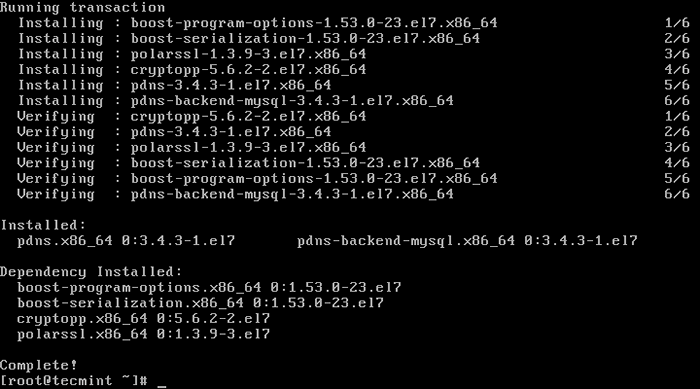 Zainstaluj PowerDNS z backendem Mariadb
Zainstaluj PowerDNS z backendem Mariadb 6. Plik konfiguracyjny dla Powerdns znajduje się w /etc/pdns/pdns, Ale przed edycją skonfigurowania bazy danych MySQL dla Powerdns praca. Najpierw połączymy się z serwerem MySQL i utworzy bazę danych z nazwą Powerdns:
# mysql -u root -p Mariadb [(brak)]> Utwórz bazę danych Powerdns;
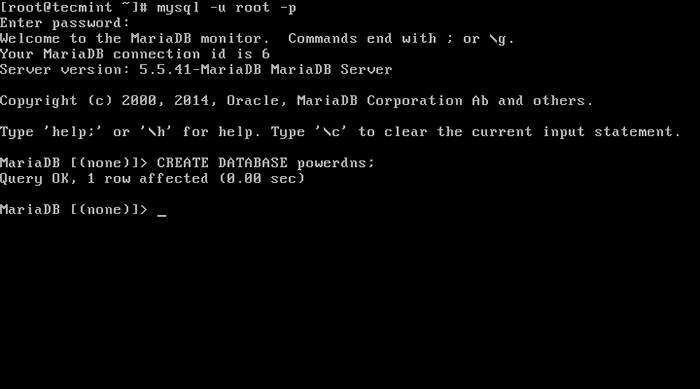 Utwórz bazę danych PowerDNS
Utwórz bazę danych PowerDNS 7. Następnie utworzymy użytkownik bazy danych o nazwie Powerdns:
Mariadb [(brak)]> Przyznać wszystko na Powerdns.* Do „Powerdns”@„localhost” zidentyfikowane przez „TecMint123”; Mariadb [(brak)]> Przyznać wszystko na Powerdns.* Do „Powerdns”@'Centos7.Localdomain „zidentyfikowane przez„ TecMint123 ”; Mariadb [(brak)]> Przywileje spłukiwane;
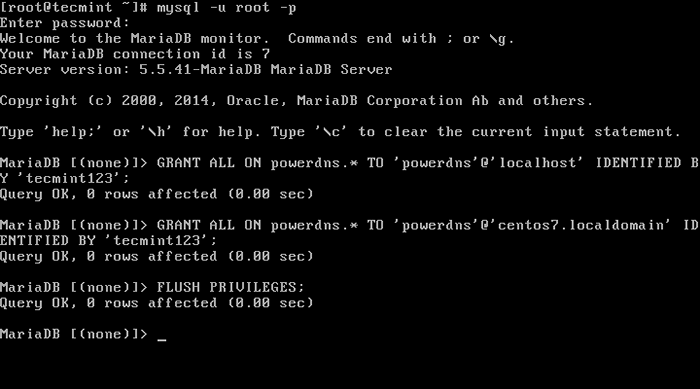 Utwórz użytkownika PowerDNS
Utwórz użytkownika PowerDNS Notatka: Zastępować "Tecmint123”Z faktycznym hasłem, którego chcesz użyć do konfiguracji.
8. Postępujemy przez tworzenie tabel bazy danych używanych przez Powerdns. Wykonaj te blok według bloku:
Mariadb [(brak)]> Użyj Powerdns; Mariadb [(brak)]> Utwórz domeny tabeli (ID int auto_increment, nazwa varchar (255) not null, master varchar (128) domyślny null, last_check int domyślny null, typ varchar (6) nie null, notiflified_serial int Domyślny null, konto varchar (40) klucz podstawowy (id));
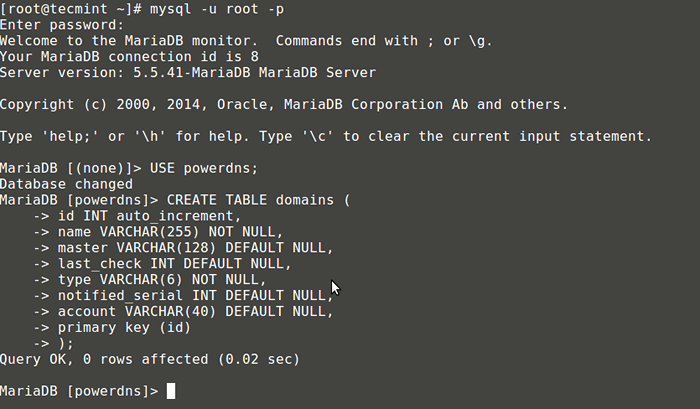 Utwórz domeny tabeli dla Powerdns
Utwórz domeny tabeli dla Powerdns Mariadb [(brak)]> Utwórz unikalną indeks Nazwa_index w domenach (nazwa); Mariadb [(brak)]> Utwórz rekordy tabeli (ID int auto_increment, domain_id int Domyślna null, nazwa varchar (255) domyślna null, typ varchar (6) domyślny null, content varchar (255) domyślny null, ttl int default null, prio int default null, zmiana_date int default default NULL, klucz podstawowy (id));
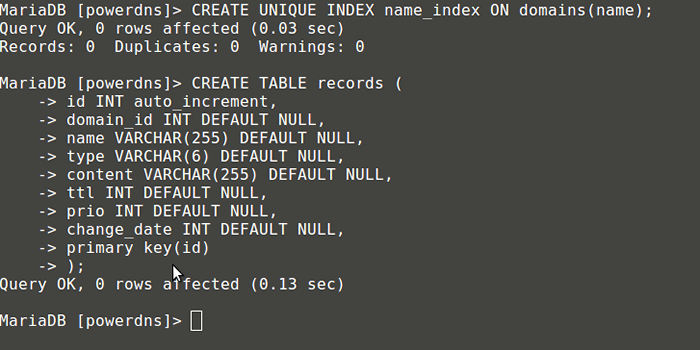 Utwórz domeny indeksu dla Powerdns
Utwórz domeny indeksu dla Powerdns Mariadb [(brak)]> Utwórz indeks rec_name_index w rekordach (nazwa); Mariadb [(brak)]> Utwórz indeks nameType_Index w rekordach (nazwa, typ); Mariadb [(brak)]> Utwórz indeks domain_id w rekordach (domain_id);
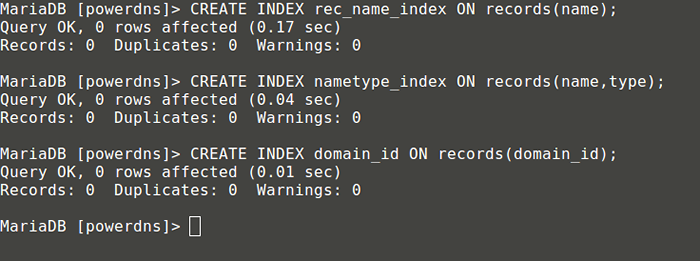 Utwórz rekordy indeksu
Utwórz rekordy indeksu Mariadb [(brak)]> Utwórz tabelę Supermasters (ip varchar (25) nie null, nazwa Varchar (255) nie null, konto varchar (40) domyślny null);
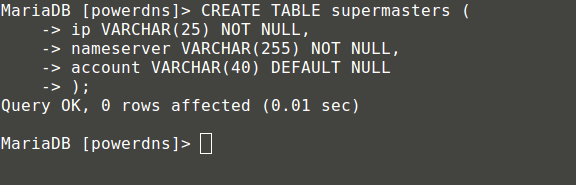 Utwórz Supermaster tabeli
Utwórz Supermaster tabeli Możesz teraz wyjść z konsoli MySQL, wpisując:
Mariadb [(brak)]> zrezygnować;
9. Wreszcie możemy kontynuować konfigurowanie naszego Powerdns W pewnym sensie użyje mysql jako backend. W tym celu otwarty Powerdns plik konfiguracyjny znajdujący się pod adresem:
# vim/etc/pdns/pdns.conf
W tym pliku poszukaj linii wyglądających w ten sposób:
########################################uruchom, który uruchamia i zamówić, aby je zapytać w##start =
Zaraz potem umieść następujący kod:
uruchamianie = GMYSQL GMYSQL-HOST = LocalHost GMYSQL-USER = Power
Zmiana "Pass użytkownika”Z faktycznym hasłem, które ustawiłeś wcześniej. Oto jak wygląda moja konfiguracja:
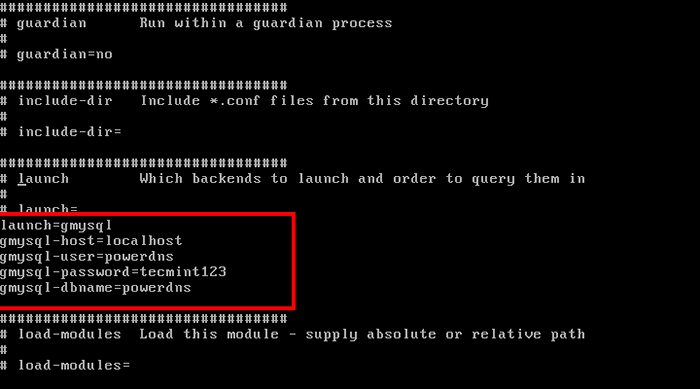 Skonfiguruj PowerDns
Skonfiguruj PowerDns Zapisz swoją zmianę i wyjdź z.
10. Teraz uruchomimy i dodamy PowerDNs do listy usług rozpoczynających się w systemie:
# Systemctl Włącz PDN.Service # Systemctl Start PDNS.praca
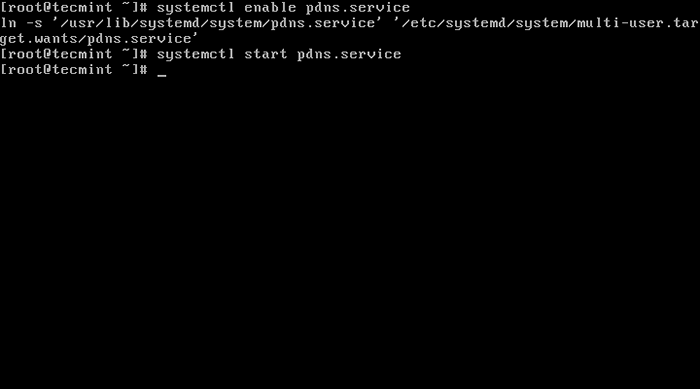 Włącz i uruchom Powerdns
Włącz i uruchom Powerdns W tym momencie Powerdns serwer jest uruchomiony. Aby uzyskać więcej informacji o Powerdns Możesz zapoznać się z instrukcją dostępną na stronie http: //.Powerdns.com/dokumentacja/html/indeks.html
Strony: 1 2- « 15 Przydatne „przykłady poleceń sockstat”, aby znaleźć otwarte porty w FreeBSD
- Jak zapytać dzienniki audytu za pomocą narzędzia „Ausearch” na Centos/Rhel »

